Widget 开发 - 开发篇
开发步骤
建议先阅读Widget 开发 - 配置篇,再开始开发,因为开发的过程中需要提前准备一些东西
创建新的 Target,选择 Today Extension
创建完成后,会生成如下图的几个文件。
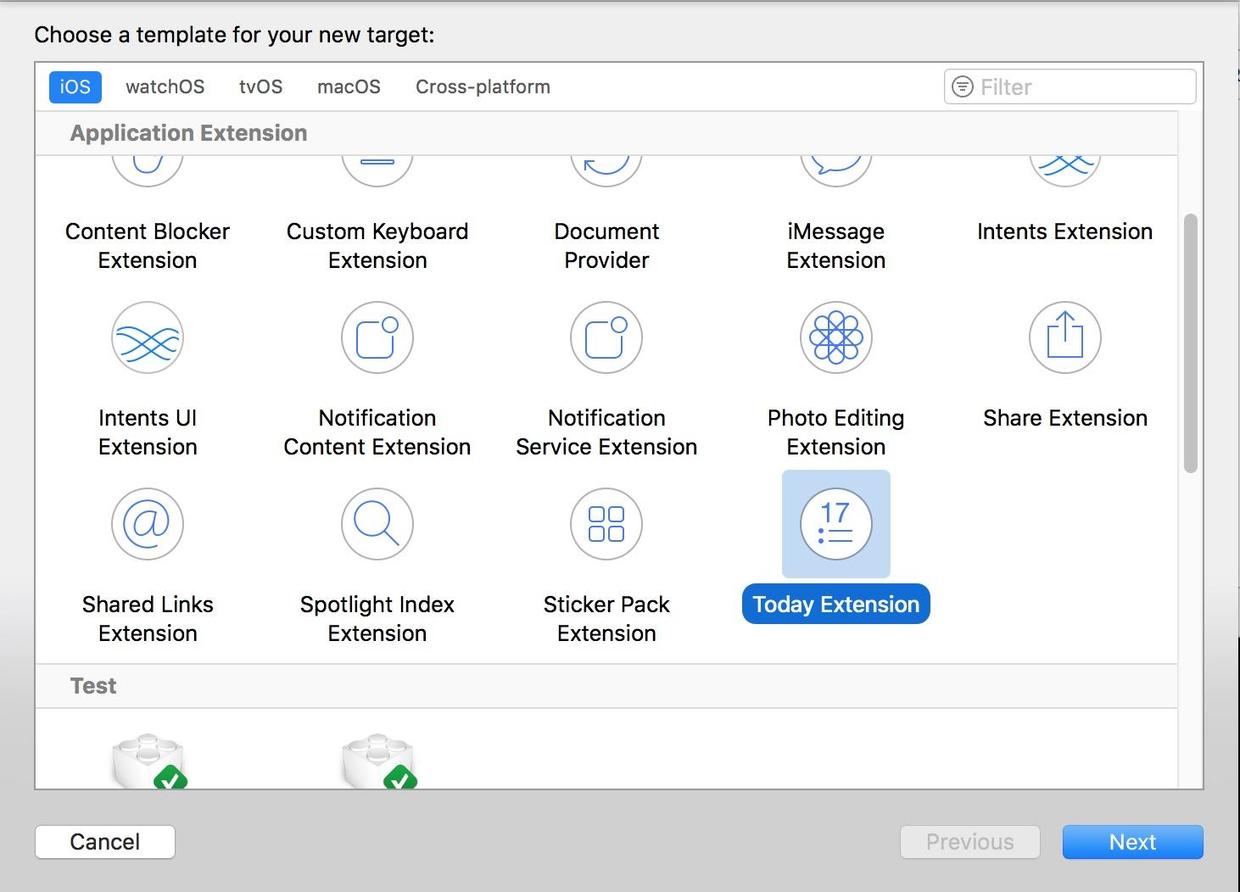
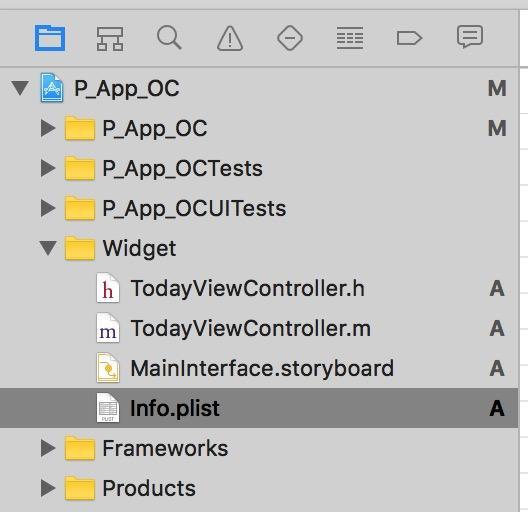
修改 Today Extension 的 Info.plist
Bundle display name
Widget 在通知栏显示的名称
NSExtension
如果你是使用纯代码进行开发,请按照下面进行操作:
请删除
NSExtensionMainStoryboard的键值对和MainInterface.storyboard文件请添加
NSExtensionPrincipalClass这个key,并将value设置为控制器(如TodayViewController)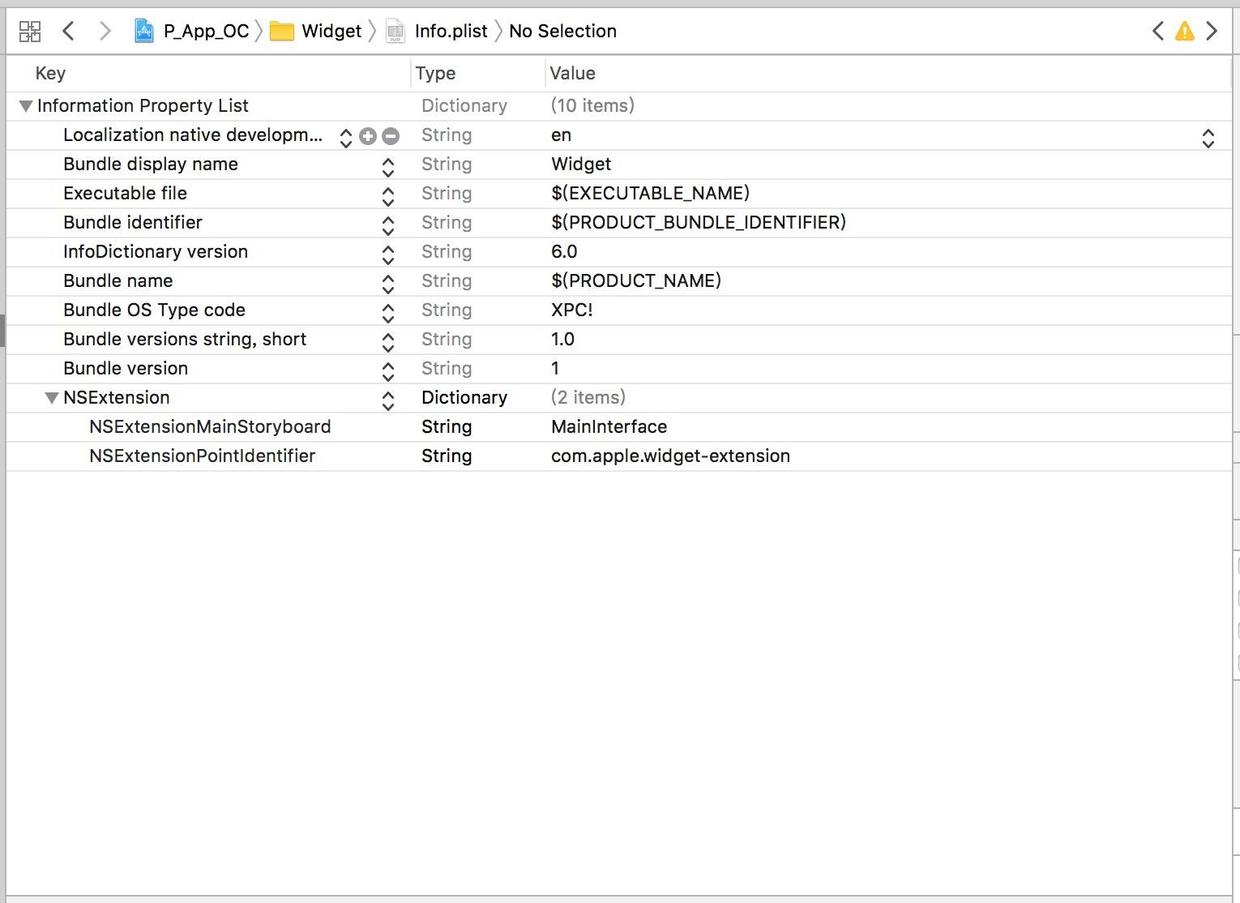
准备工作都已经完成,可以进入开发工作
Widget 的开发并没有多难,照着文档足以开发出一个很漂亮的 Wiget 了,不过有些版本差异要注意下。
iOS8
在 iOS8 中没有折叠和展开功能,默认的 Widget 高度为 self.preferredContentSize 设置的高度。
self.preferredContentSize = CGSizeMake(kScreenW, 100);iOS8 下所有组件默认右移 30 单位,可以通过下面的方法修改上下左右的距离
- (UIEdgeInsets)widgetMarginInsetsForProposedMarginInsets:(UIEdgeInsets)defaultMarginInsets {
return UIEdgeInsetsMake(0, 0, 0, 0);
}iOS10
iOS10 以后,Widget 可玩性变得更高了,有了两种显示模式:
- NCWidgetDisplayModeCompact // Fixed height,高度固定,最低高度为 110
- NCWidgetDisplayModeExpanded // Variable height,高度可变
// 5s 模拟器下:
// NCWidgetDisplayModeCompact 模式下:{304, 110}
// NCWidgetDisplayModeExpanded 模式下:{304, 528}
// 6s 模拟器下:
// NCWidgetDisplayModeCompact 模式下:{359, 110}
// NCWidgetDisplayModeExpanded 模式下:{359, 616}设定显示模式,需要在设定 Size 前设定这个属性,代码如下:
- (void)viewDidLoad {
[super viewDidLoad];
if ([[UIDevice currentDevice] systemVersion].intValue >= 10) {
self.extensionContext.widgetLargestAvailableDisplayMode = NCWidgetDisplayModeCompact;
// self.extensionContext.widgetLargestAvailableDisplayMode = NCWidgetDisplayModeExpanded;
}
self.preferredContentSize = CGSizeMake(kScreenW, 100);
[self setupUI];
}当显示模式设置为 NCWidgetDisplayModeExpanded 时,点击折叠和打开时,会触发下面这个方法,在这个方法中可以修改对应状态的高度。修改完毕后,更新视图即可看到最新的布局。
- (void)widgetActiveDisplayModeDidChange:(NCWidgetDisplayMode)activeDisplayMode withMaximumSize:(CGSize)maxSize {
if (activeDisplayMode == NCWidgetDisplayModeCompact) {
self.preferredContentSize = CGSizeMake(maxSize.width, 110);
} else {
self.preferredContentSize = CGSizeMake(maxSize.width, 200);
}
}
//在下面的方法中更新视图
-(void)widgetPerformUpdateWithCompletionHandler:(void (^)(NCUpdateResult))completionHandler {
// NCUpdateResultNewData 新的内容需要重新绘制视图
// NCUpdateResultNoData 部件不需要更新
// NCUpdateResultFailed 更新过程中发生错误
completionHandler(NCUpdateResultNoData);
}可能会遇上的问题&解决办法
代码共享
目前我见到了四种共享代码的方法:
将代码打包成
Framework,然后link到主App和Widget中 (推荐)不怕安装包变大的话,可以考虑将需要的第三方库在主
App和Widget中分别复制一份 (推荐)将需要共享的文件按图中进行勾选配置
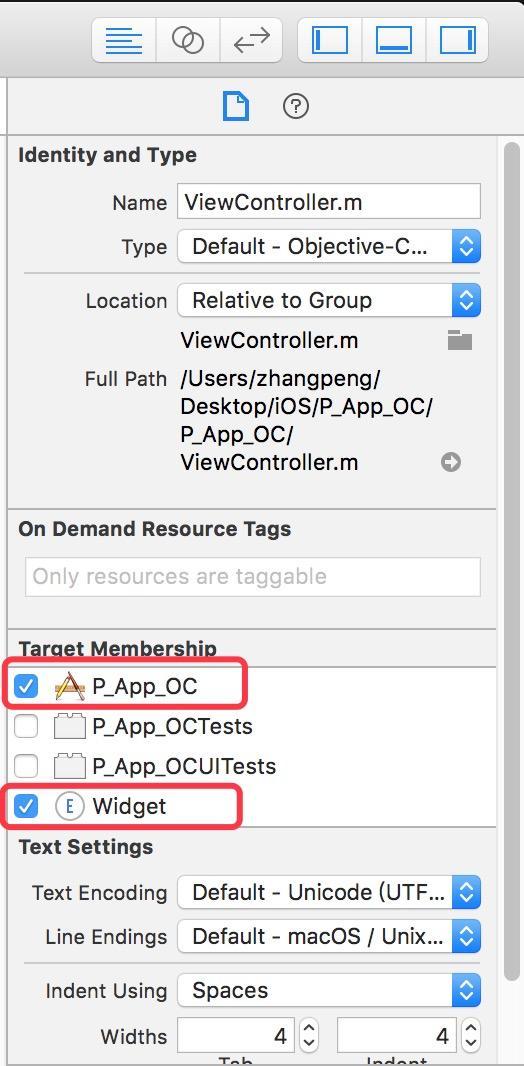
通过
Pods导入,不太建议通过Pods分别向两个Target中导入第三方库,因为很容易发生一些不好处理的问题
数据共享
数据共享有两种常用的方法:
NSUserDefaults 和我们常用的方法一样,不过在创建
NSUserDefaults时,需要填写我们之前的GroupID。通过GroupID,我们就可以进行主App和Widget之间的数据共享了。objc// 写入数据 NSString *groupID = @"group.com.aaa.bbb"; NSUserDefaults *ud = [[NSUserDefaults alloc] initWithSuiteName:groupID];[ud setObject:@"我是测试的数据" forKey:@"test"]; [ud synchronize]; // 读取数据 NSString *groupID = @"group.com.aaa.bbb"; NSUserDefaults *ud = [[NSUserDefaults alloc] initWithSuiteName:groupID]; NSString *value = [ud objectForKey:@"test"];NSFileManager
objc// 写入数据 NSString *groupID = @"group.com.aaa.bbb"; NSError *err = nil; NSURL *containerURL = [[NSFileManager defaultManager] containerURLForSecurityApplicationGroupIdentifier:groupID]; containerURL = [containerURL URLByAppendingPathComponent:@"Library/Caches/test"]; NSString *value = @"我是测试的数据"; BOOL result = [value writeToURL:containerURL atomically:YES encoding:NSUTF8StringEncoding error:&err]; if(result){ NSLog(@"写入成功"); } // 读取数据 NSString *groupID = @"group.com.aaa.bbb"; NSError *err = nil; NSURL *containerURL = [[NSFileManager defaultManager] containerURLForSecurityApplicationGroupIdentifier:groupID]; containerURL = [containerURL URLByAppendingPathComponent:@"Library/Caches/test"]; NSString *value = [NSString stringWithContentsOfURL:containerURL encoding:NSUTF8StringEncoding error:&err];
数据刷新
当 widget 从屏幕上消失 2s 左右,再次出现在屏幕中时,都会重新调用 viewDidLoad 方法。所以每次出现都请求最新数据,进行刷新操作,widget 都会闪一下,根据产品需求,可以做一下控制;
- (void)viewDidLoad {
[super viewDidLoad];
}如果短时间内让 Widget 频繁地消失显示,那只会执行 viewWillAppear 方法;
- (void)viewWillAppear:(BOOL)animated {
[super viewWillAppear:animated];
}打开 App
设置
App的URLSchemes,打开APP主要通过URLScheme打开和传递参数值。设置URLSchemes时,要独特一些,避免与其他App重复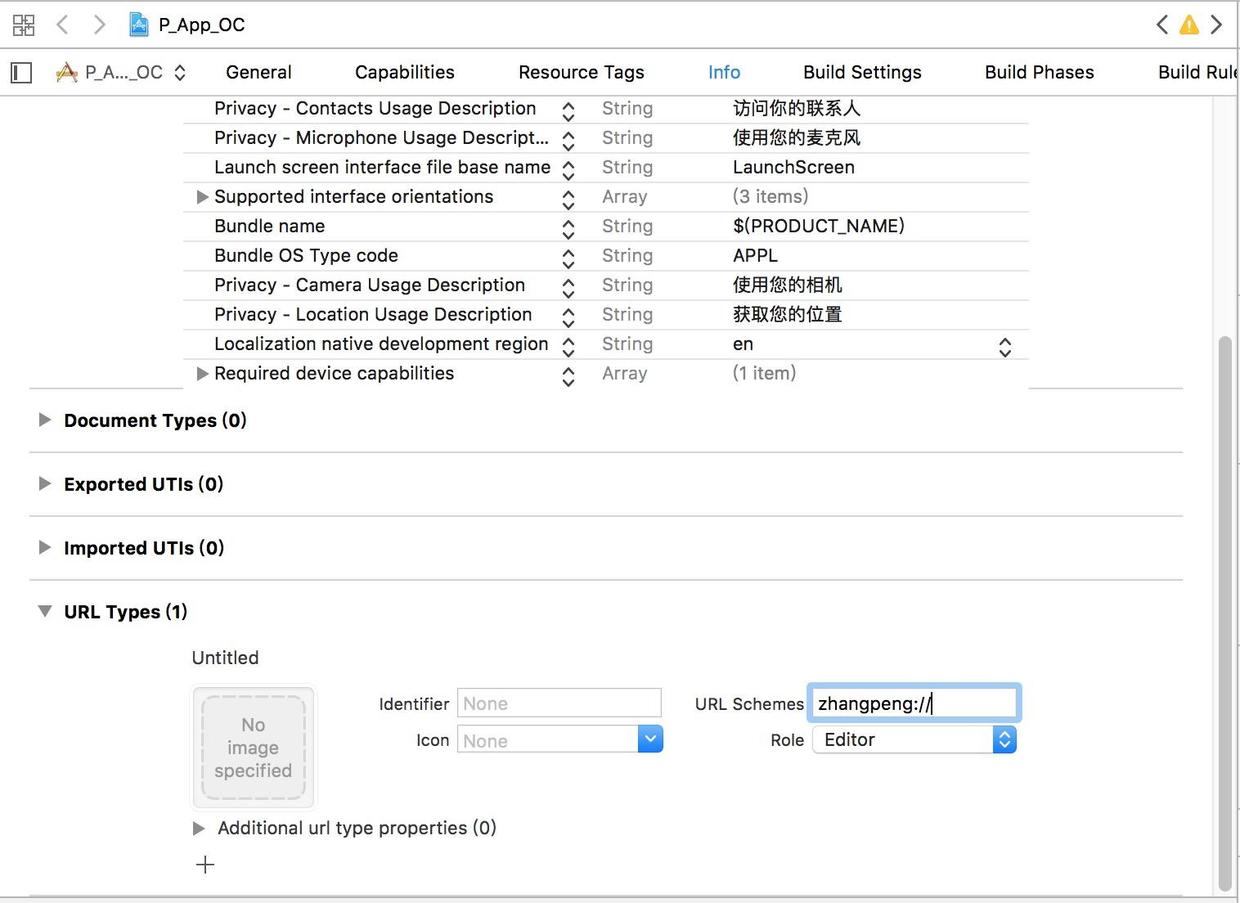
在
Widget中添加点击事件,用于触发打开App的操作和传递参数objcNSString *schemeString = @"test_scheme://actionName?paramName=paramValue"; [self.extensionContext openURL:[NSURL URLWithString:schemeString] completionHandler:^(BOOL success) { }];Appdelegate的代理方法中,截取URL,做响应处理:objc// 所有版本的都可以使用 - (BOOL)application:(UIApplication *)application openURL:(NSURL *)url sourceApplication:(NSString *)sourceApplication annotation:(id)annotation { [self appCallbackWithOpenUrl:url]; return YES; } // iOS 8 以后 - (BOOL)application:(UIApplication *)app openURL:(NSURL *)url options:(NSDictionary<UIApplicationOpenURLOptionsKey, id> *)options { [self appCallbackWithOpenUrl:url]; return YES; } // iOS 7 - (BOOL)application:(UIApplication *)application handleOpenURL:(NSURL *)url { [self appCallbackWithOpenUrl:url]; return YES; } - (void)appCallbackWithOpenUrl:(NSURL *)url{ NSLog(@"url: %@", url.host); // 针对 url 进行不同的操作 }